Các lỗi màn hình MacBook bị ám xanh, ố vàng cũng khá thường xuyên xuất hiện sau một khoảng thời gian sử dụng. Điều này thường khiến người dùng lo lắng vì chi phí cao khi thay thế và sửa chữa. Hãy cùng bài viết tham khảo qua một số nguyên và cách khắc phục nhanh tình trạng này nhé.
1. Nguyên nhân màn hình MacBook bị ám xanh, ố vàng
Màn hình MacBook bị ám xanh sẽ xuất hiện với một số nguyên nhân phổ biến như:
- Lỗi phần cứng: Đây có thể là kết quả của màn hình bị va chạm, gây chập màu hoặc dung lượng bộ nhớ của MacBook đã đầy. Mối hàn trên bo mạch có thể bị hở sau một thời gian sử dụng.
- Lỗi phần mềm: Có nhiều lỗi phần mềm có thể gây ra tình trạng này, bao gồm chế độ night light đang được kích hoạt, driver lỗi của card đồ họa, cáp màn hình bị hư hỏng hoặc kết nối lỏng lẻo, điều chỉnh sai tông màu trên màn hình. Ngoài ra, máy có thể bị nhiễm mã độc hoặc virus.
- Ngoài ra, còn có một nguyên nhân khác có thể là lỗi chuyển màu của viền bezel bên trong màn hình. Đồng thời, việc sử dụng chất tẩy rửa mạnh để làm sạch màn hình LCD cũng có thể làm chất tẩy ngấm vào bên trong màn hình, gây ra tình trạng này.
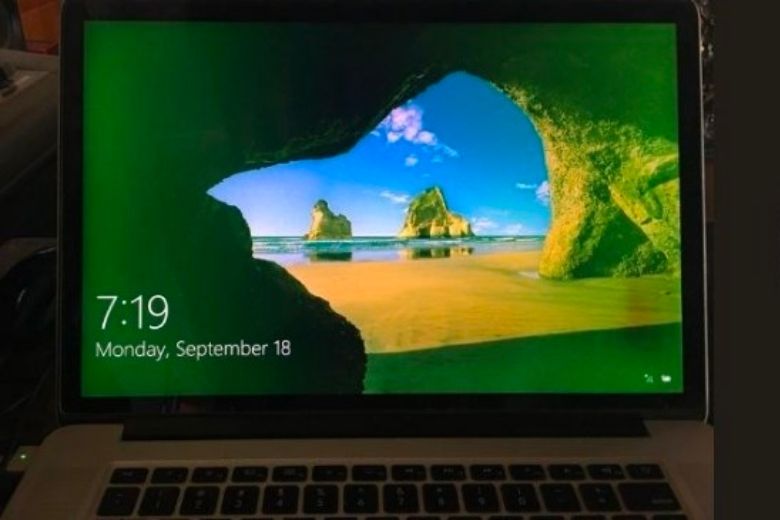
2. Cách khắc phục khi màn hình MacBook bị ám xanh, ố vàng
Nếu vô tình tình trạng màn hình MacBook bị ám xanh xuất hiện trên thiết bị của bạn, thì hãy thử qua một số cách khắc phục nhanh tại nhà trước khi đưa đến trung tâm bảo hành dưới đây nhé.
2.1. Tắt máy, ngắt kết nối ngoại vi
Để khắc phục vấn màn hình MacBook bị ám xanh, bạn có thể thử áp dụng các bước sau:
Bước 1: Tạm thời ngắt kết nối các thiết bị ngoại vi như USB, ổ cứng ngoài, thiết bị âm thanh, máy in,… Điều này giúp loại bỏ khả năng giao tiếp không đúng giữa MacBook và các thiết bị này.
Bước 2: Sau khi ngắt kết nối các thiết bị ngoại vi, hãy khởi động lại MacBook. Quá trình khởi động lại sẽ giúp máy tính reset lại và có thể khắc phục một số lỗi nhỏ.
Bằng cách thực hiện những bước trên, bạn có thể giải quyết một số vấn đề phổ biến trên MacBook và khôi phục hoạt động bình thường của máy.

2.2. Sử dụng chế độ Safe Mode để khởi động lại MacBook
Để khắc phục vấn đề Màn hình MacBook bị ám xanh, ố vàng, bạn có thể sử dụng chế độ An toàn (Safe Mode) để khởi động lại máy tính với các bước thực hiện sau:
Bước 1: Tắt hoàn toàn MacBook của bạn.
Bước 2: Khởi động lại máy bằng cách nhấn và giữ phím Shift ngay sau khi xuất hiện biểu tượng của Apple trên màn hình.
Bước 3: Lúc này bạn hãy tiếp tục nhấn giữ vào phím Shift đến khi nào màn hình Đăng nhập hiển thị.
Bước 4: Khi bạn đã vào chế độ An toàn (Safe Mode), hãy khởi động lại máy tính một lần nữa theo cách thông thường.
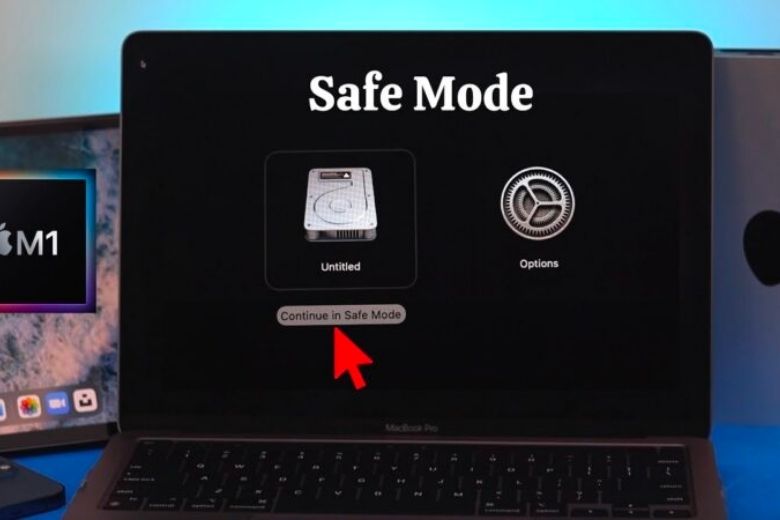
Lưu ý rằng chế độ An toàn (Safe Mode) sẽ khởi động máy tính MacBook trong một môi trường cơ bản, loại bỏ một số tiện ích và ứng dụng tự động khởi động cùng hệ thống. Điều này giúp giải quyết các vấn đề liên quan đến phần mềm gây ra hiện tượng màn hình bị thay đổi màu sắc.
2.3. Sử dụng chế độ Recovery Mode để khắc phục sự cố trên máy
Nếu bạn đã thử sử dụng chế độ Safe Mode để khắc phục lỗi màn hình ám xanh trên MacBook mà không thành công, bạn có thể thử sử dụng chế độ Recovery Mode để sửa lỗi trên ổ cứng của thiết bị.
Để thực hiện cách này, bạn cần nhấn và giữ đồng thời hai phím Command và R khi MacBook đang tắt và khởi động lại. Khi máy tính khởi động và hiển thị chế độ Recovery Mode, bạn sẽ thấy một cửa sổ tùy chọn để sửa chữa.
Tại đây, bạn có thể sử dụng ứng dụng Disk Utility để tìm và sửa lỗi trên ổ cứng, bao gồm đóng ứng dụng không đúng cách, sửa các file bị hỏng,… Bằng cách thực hiện các bước trên, bạn có thể cố gắng khắc phục lỗi Màn hình MacBook bị ám xanh và sửa chữa các vấn đề liên quan đến ổ cứng của thiết bị.
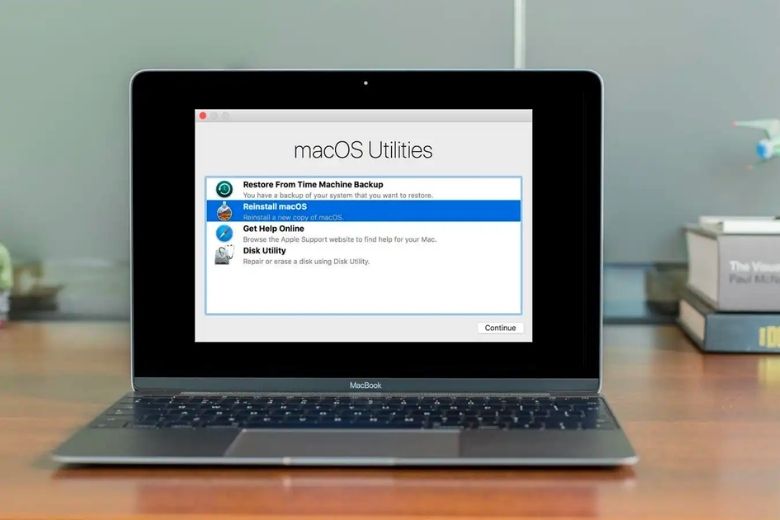
2.4. Reset PRAM / NVRAM trên MacBook
Để khắc phục tình trạng màn hình MacBook bị ám xanh, một trong những phương pháp phổ biến là thiết lập lại PRAM / NVRAM, cách thực hiện đơn giản như sau:
Bước 1: Trên thanh menu của Apple, hãy chọn “Shutdown” để tắt máy.
Bước 2: Nhấn và giữ nút nguồn một cách nhanh chóng.
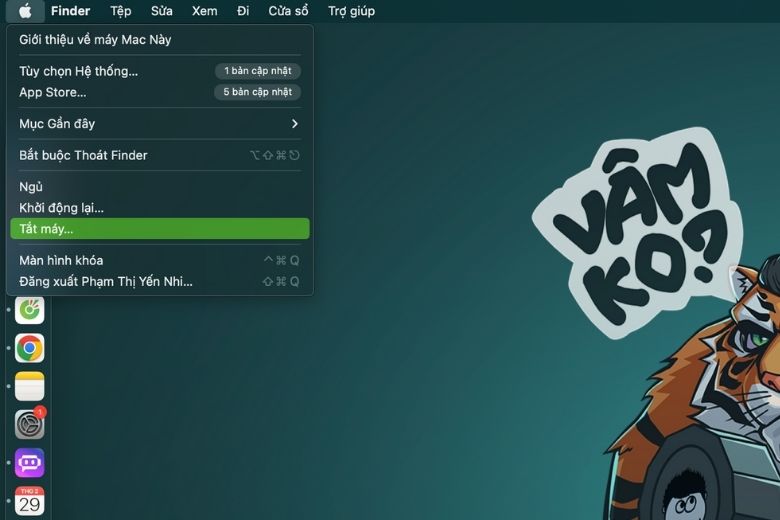
Bước 3: Đồng thời nhấn và giữ các phím Option + Command + P + R trong khoảng 20 giây. Sau đó, MacBook sẽ tự khởi động lại và bạn có thể kiểm tra xem vấn đề đã được khắc phục hay chưa.

2.5. Reset SMC trên MacBook
Để khắc phục lỗi ỗ vàng, ám xanh trên màn hình MacBook, có một phương pháp khác là reset SMC (System Management Controller) qua các bước sau:
Bước 1: Trên thanh menu của Apple, hãy chọn “Tắt máy” để tắt MacBook.
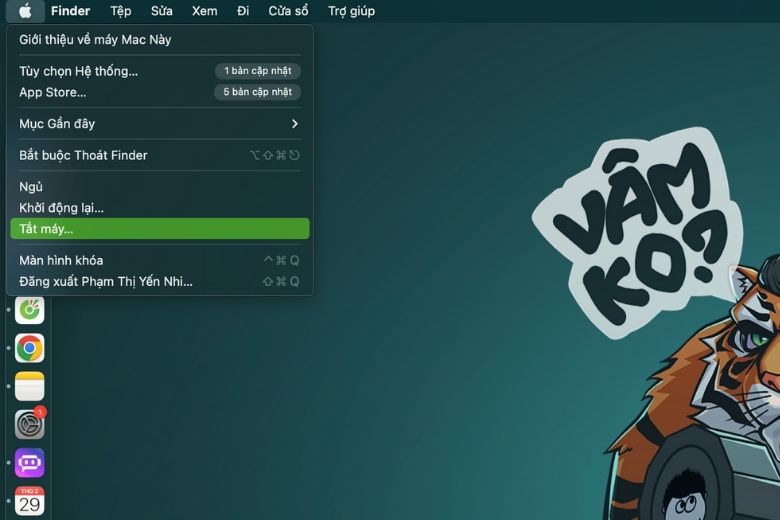
Bước 2: Nhấn và giữ đồng thời các phím Shift + Control + Option + Nguồn trong khoảng 10 giây, sau đó thả ra.

Bằng cách thực hiện các bước trên, bạn có thể reset SMC để giải quyết lỗi ỗ vàng, ám xanh trên màn hình MacBook của mình.
2.6. Tắt ứng dụng chạy ngầm
Để tắt các ứng dụng đang chạy ngầm trên MacBook, bạn có thể thực hiện các bước sau đây:
Bước 1: Trên thanh công cụ của MacBook, chọn Menu và sau đó vào System Preferences.
Bước 2: Trong cửa sổ System Preferences hiển thị, nhấp vào mục Users & Group.
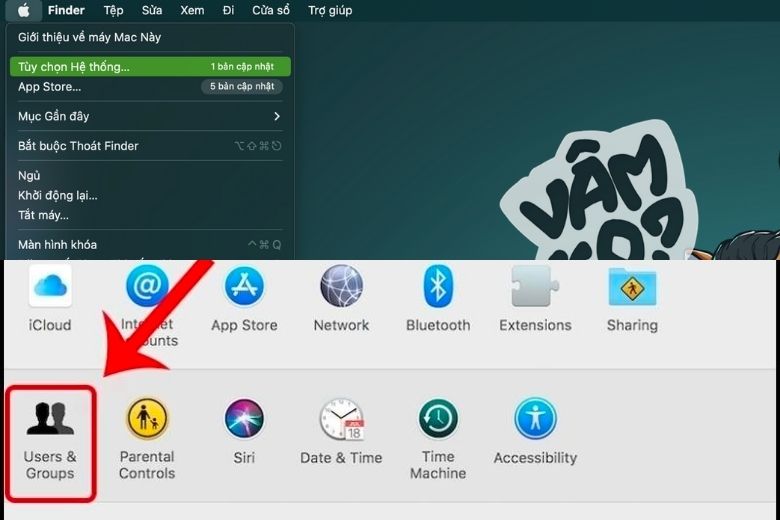
Bước 3: Chọn tab Login Items và bạn sẽ thấy danh sách các ứng dụng được cho phép tự động khởi động cùng MacBook. Để tắt một ứng dụng, hãy nhấp vào nút (-) hoặc dấu trừ tương ứng với ứng dụng đó.
Bước 4: Cuối cùng, hãy khởi động lại MacBook để áp dụng các thay đổi và thiết lập máy tính về trạng thái mới.
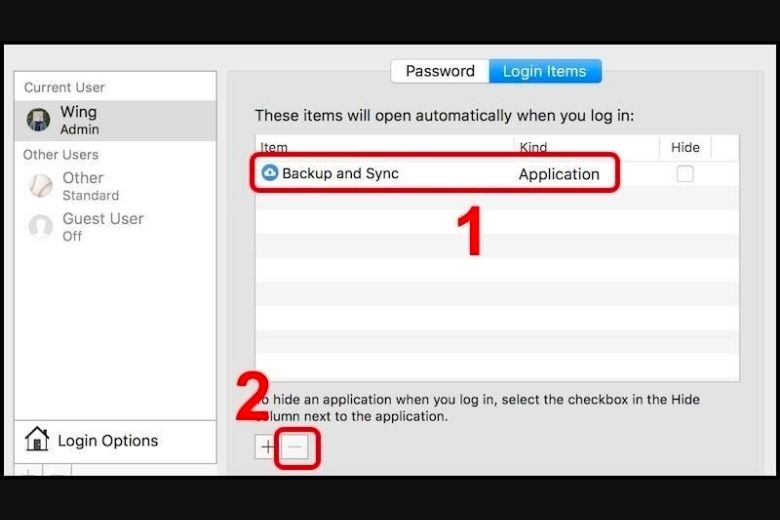
Thực hiện các bước trên sẽ giúp bạn tắt các ứng dụng tự động khởi động và đảm bảo rằng MacBook khởi động chỉ với các ứng dụng mà bạn muốn sử dụng.
2.7. Cài đặt lại hệ điều hành MacOS
Để khắc phục vấn đề màn hình MacBook bị ám xanh, bạn có thể thử cài đặt lại hệ điều hành MacOS với các bước thực hiện dưới đây:
Bước 1: Khởi động lại MacBook và khi máy khởi động, nhấn và giữ phím Command + R.
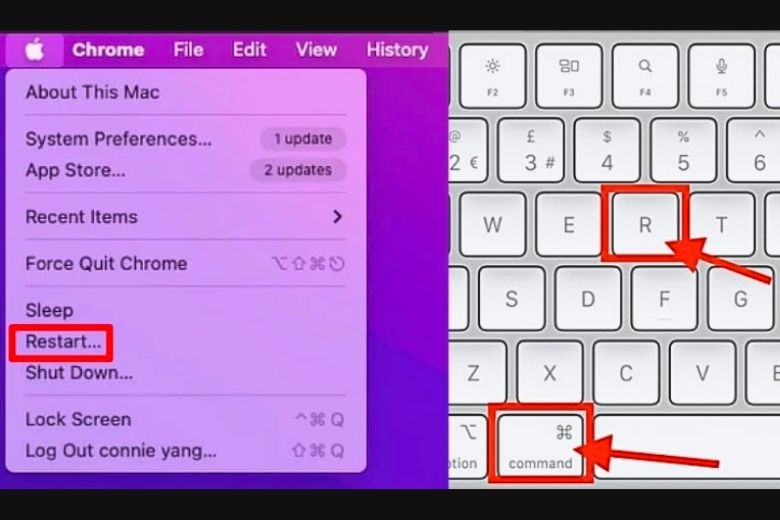
Bước 2: Trên màn hình khởi động vào chế độ Recovery, chọn “Reinstall MacOS” và nhấn Continue.
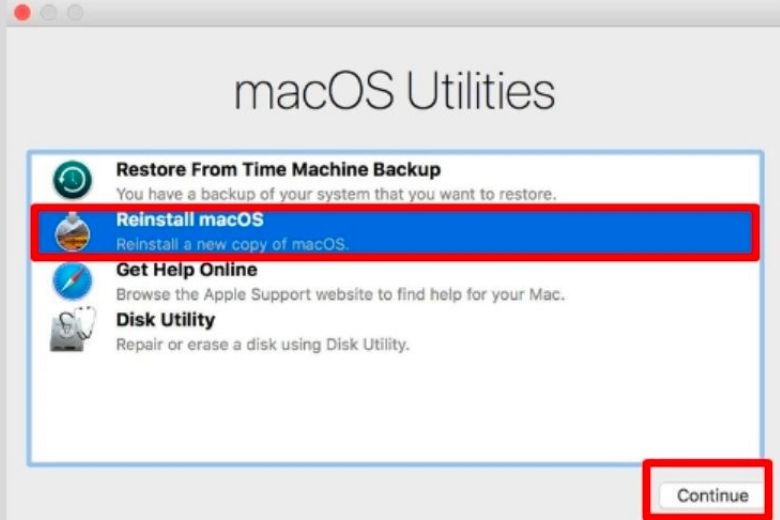
Bước 3: Lúc này màn hình sẽ hiển thị những phiên bản MacOS phù hợp, bạn chỉ cần chọn phiên bản mình muốn cài đặt và bấm Continue.
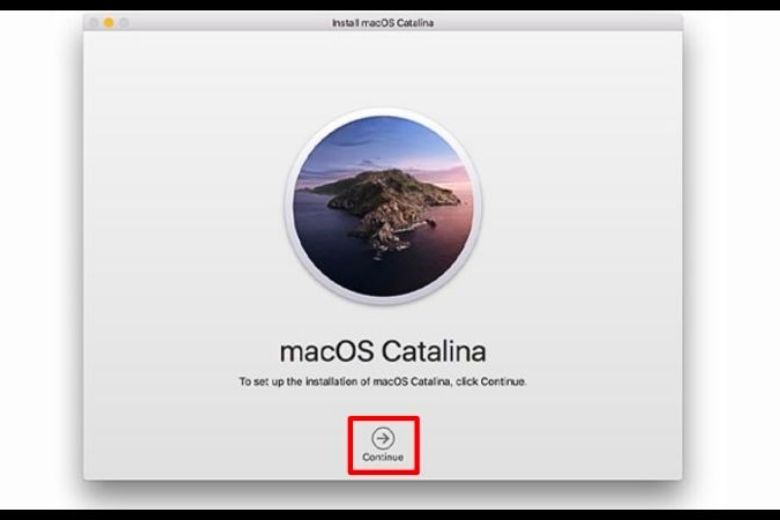
Bước 4: Đồng ý với các điều khoản và điều kiện cài đặt, chọn ổ đĩa nơi bạn muốn cài đặt MacOS và nhấn Install. Quá trình cài đặt lại sẽ mất một vài phút.
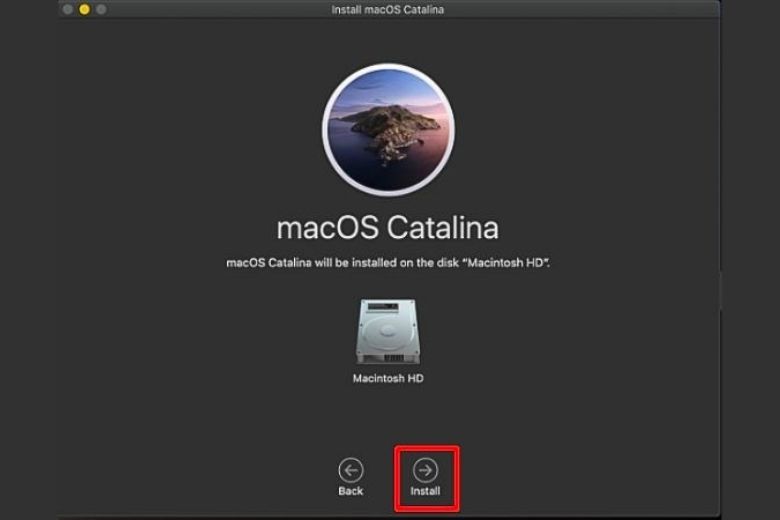
Bằng cách thực hiện các bước trên, bạn có thể cài đặt lại hệ điều hành MacOS để khắc phục vấn đề màn hình ố vàng, ám xanh trên MacBook của mình.
2.8. Kiểm tra phần mềm
Để khắc phục lỗi trên MacBook, có một phương pháp khác là đảm bảo rằng phần mềm trên máy tính của bạn đã được cập nhật mới nhất. Dưới đây là các bước để kiểm tra và cài đặt các bản cập nhật phần mềm:
Bước 1: Nhấn vào biểu tượng Apple ở góc trên cùng bên trái của màn hình để mở menu Apple.
Bước 2: Chọn System Preferences > Chọn Software Updates.
Bước 3: Hệ thống sẽ kiểm tra xem có bất kỳ phiên bản cập nhật phần mềm mới nào cho hệ điều hành macOS của bạn. Nếu có, bạn nên tiến hành cài đặt các cập nhật này.
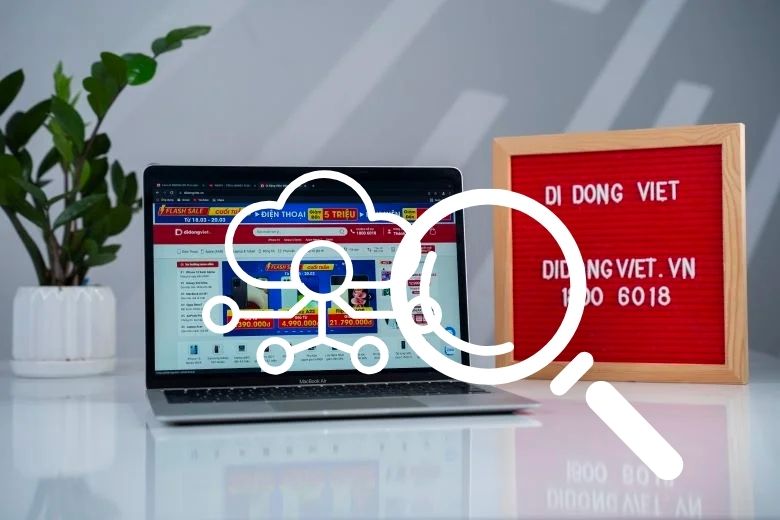
Thực hiện các bước trên sẽ giúp bạn đảm bảo rằng phần mềm trên MacBook của bạn đã được cập nhật và bạn cũng có thể kiểm tra và điều chỉnh cân bằng màu sắc nếu cần thiết.
2.9. Tải các phần mềm diệt virus
Một nguyên nhân khác gây ra hiện tượng màn hình MacBook bị ám xanh có thể là do nhiễm virus làm xung đột với các phần mềm.
Bước 1: Cài đặt một chương trình quét virus, ví dụ như Kaspersky, AVG hoặc các phần mềm tương tự.
Bước 2: Sau khi cài đặt, mở chương trình quét virus và chọn tùy chọn quét toàn bộ hệ thống.
Bước 3: Chương trình quét sẽ kiểm tra toàn bộ ổ đĩa và các tệp tin trên MacBook của bạn để phát hiện và tiêu diệt các phần mềm độc hại.
Bước 4: Nếu chương trình quét virus phát hiện các tệp tin hoặc ứng dụng nghi ngờ, hãy lựa chọn xóa chúng hoặc diệt trừ theo hướng dẫn của chương trình.

2.10. Mang MacBook đến trung tâm bảo hành
Nếu đã áp dụng tất cả các cách khắc phục màn hình MacBook bị ám xanh được cập nhật ở trên mà vẫn chưa được. Cách cuối cùng để giải quyết vấn đề này tốt nhất là đưa máy tính đến trung tâm bảo hành chính thức của nhà sản xuất hoặc cửa hàng được ủy quyền.
Tại đây, bạn sẽ được chuyên gia kiểm tra và sửa chữa máy tính một cách chính xác và hiệu quả. Trung tâm bảo hành có những chuyên gia đã được đào tạo và trang bị các công cụ và thiết bị cần thiết để xác định nguyên nhân cụ thể của hiện tượng màn hình ố vàng, ám xanh và thực hiện các biện pháp khắc phục thích hợp.

Bằng cách đưa MacBook của bạn đến trung tâm bảo hành hoặc cửa hàng sửa chữa uy tín, bạn sẽ nhận được sự hỗ trợ và sửa chữa từ những chuyên gia có kinh nghiệm, đảm bảo rằng vấn đề trên máy tính của bạn được giải quyết đúng cách và mang lại kết quả tốt nhất.
3. Mẹo sử dụng, bảo vệ màn hình MacBook đúng cách
Để làm sạch màn hình của MacBook khi bị bẩn, bạn có thể sử dụng một chiếc khăn mềm và có độ ẩm ướt với dung dịch làm sạch đặc biệt. Dùng lực nhẹ nhàng lau màn hình từ phía trên xuống dưới.
Sau đó, lau lại màn hình một lần nữa bằng miếng vải sạch và mềm. Quan trọng là phải thực hiện việc làm sạch màn hình một cách nhẹ nhàng để tránh nước làm ẩm các khe hở trên màn hình.
Khi làm sạch màn hình, hãy nhớ tắt nguồn thiết bị và tránh sử dụng ngón tay chạm vào màn hình. Đặc biệt, tránh sử dụng cồn, nước tẩy rửa hoặc các dung dịch khác để làm sạch màn hình của MacBook. Những biện pháp này sẽ giúp bảo vệ màn hình của MacBook khỏi tình trạng bị ám xanh lá cây và đảm bảo an toàn cho thiết bị của bạn.
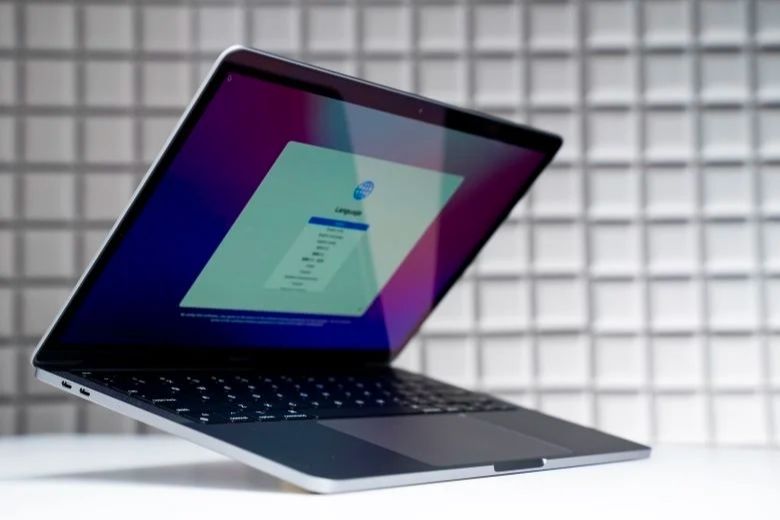
4. Lời kết
Bài viết trên đã tổng hợp qua một số lỗi thường gặp và một số cách khắc phục lỗi màn hình MacBook bị ám xanh nhanh, mong rằng sẽ giúp các bạn đọc khắc phục được vấn đề này trên thiết bị của mình. Hãy theo dõi trang Dchannel thường xuyên hơn để cập nhật thêm nhiều mẹo vặt, thủ thuật hay khác về MacBook nhé.
“DI ĐỘNG VIỆT CHUYỂN GIAO GIÁ TRỊ VƯỢT TRỘI” mang đến những sản phẩm chất lượng nhất, cùng nhiều chương trình khuyến mãi hấp dẫn, hệ thống nhân viên chuyên nghiệp tận tình, tạo ra trải nghiệm mua sắm hài lòng nhất đến từng khách hàng.
Xem thêm:
- Cách xóa ảnh trên MacBook dễ dàng chỉ trong vài bước click chuột
- Cách kiểm tra số lần sạc pin và độ chai pin trên MacBook chính xác
- Hướng dẫn 7 cách để màn hình MacBook luôn sáng đơn giản nhất
- 3 cách gõ Tiếng Việt trên MacBook đơn giản nhanh chóng nhất
Di Động Việt







